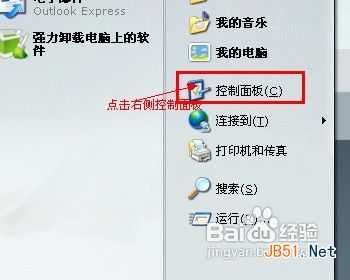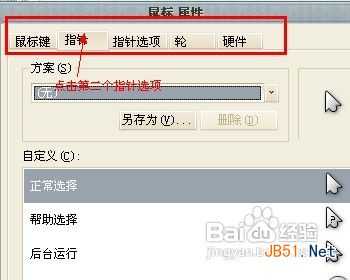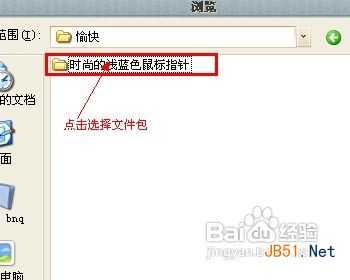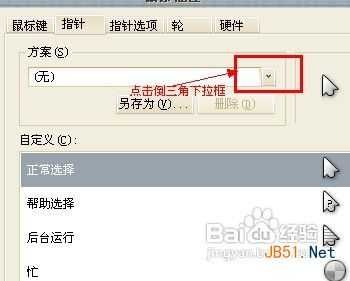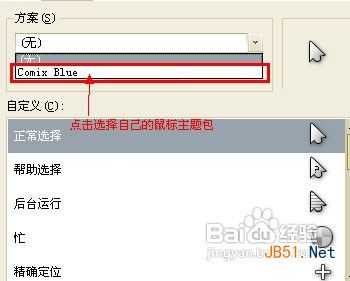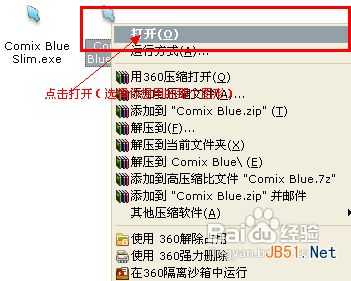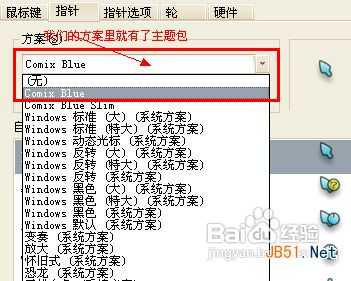1、我们点击电脑下方的开始
2、打开右侧栏里有控制面板选项,请点击
3、点击数百哦选项(上面都有标识,大家可以注意下)
指针的选择步骤1、首先我们要在网上下载一个鼠标指针的压缩包,把压缩包解压
2、上述步骤完成后我们点击第二个指针选项进入指针选项界面
3、我们点击右下方的浏览键位
4、打开浏览后,我们找到自己下载的指针主题包的位置,点击选择确定
5、点击确定完成后,我们点击上面方案中的倒三角下拉框
6、选择自己的指针主题包就可以了,然后点击确定
问题解决步骤1、据有的朋友说,上面浏览的步骤打开找不到自己下载的指针主题包,现在我教给大家怎样解决这个问题,其实很简单,大家下面看图。
2、我们选择自己的鼠标指针主题包双击进入
3、在里面我们可以看到里面有两个以上的小图标,我们双击图标,等他更新完成,(更新很快,大约20秒)
4、我们双击图标,等他更新完成。(更新很快,大约20秒)
5、更新完成后,我们在用上面的步骤进入指针选项,就可以看到你下载的主题包了
注意 此操作适合 Windows XP操作系统大家要看好自己下载的主题包,以免修改失败大家一定要等点击指针后更新完毕后才可以
广告合作:本站广告合作请联系QQ:858582 申请时备注:广告合作(否则不回)
免责声明:本站资源来自互联网收集,仅供用于学习和交流,请遵循相关法律法规,本站一切资源不代表本站立场,如有侵权、后门、不妥请联系本站删除!
免责声明:本站资源来自互联网收集,仅供用于学习和交流,请遵循相关法律法规,本站一切资源不代表本站立场,如有侵权、后门、不妥请联系本站删除!
暂无评论...
更新日志
2025年01月10日
2025年01月10日
- 小骆驼-《草原狼2(蓝光CD)》[原抓WAV+CUE]
- 群星《欢迎来到我身边 电影原声专辑》[320K/MP3][105.02MB]
- 群星《欢迎来到我身边 电影原声专辑》[FLAC/分轨][480.9MB]
- 雷婷《梦里蓝天HQⅡ》 2023头版限量编号低速原抓[WAV+CUE][463M]
- 群星《2024好听新歌42》AI调整音效【WAV分轨】
- 王思雨-《思念陪着鸿雁飞》WAV
- 王思雨《喜马拉雅HQ》头版限量编号[WAV+CUE]
- 李健《无时无刻》[WAV+CUE][590M]
- 陈奕迅《酝酿》[WAV分轨][502M]
- 卓依婷《化蝶》2CD[WAV+CUE][1.1G]
- 群星《吉他王(黑胶CD)》[WAV+CUE]
- 齐秦《穿乐(穿越)》[WAV+CUE]
- 发烧珍品《数位CD音响测试-动向效果(九)》【WAV+CUE】
- 邝美云《邝美云精装歌集》[DSF][1.6G]
- 吕方《爱一回伤一回》[WAV+CUE][454M]